ZBrush stał się niezastąpionym narzędziem dla artystów 3D, ale można go również doskonale wykorzystać do tworzenia renderów nie-fotorealistycznych (NPR). Technika ta jest przeciwną do powszechnych metod renderowania, które mają na celu uzyskanie jak najbardziej realistycznych wyników. Dzięki zaawansowanemu systemowi filtrów BPR w ZBrush możesz tworzyć imponujące style graficzne, które często trudno osiągnąć w programach takich jak Photoshop. W tej instrukcji nauczysz się, jak skutecznie korzystać z tych filtrów, aby przekształcić swoje modele 3D w imponujące grafiki 2D.
Najważniejsze wnioski
- ZBrush umożliwia nie tylko fotorealistyczne rendery, ale także kreatywne rendery NPR.
- Wykorzystanie zaawansowanego systemu filtrów BPR daje ci wiele możliwości twórczych.
- Możesz zapisywać i ponownie korzystać z zestawów renderujących, co oszczędza czas i zwiększa spójność w twoich projektach.
Instrukcja krok po kroku
Na początku ważne jest, aby mieć dobre model wyjściowy, zanim rozpoczniesz renderowanie NPR. Wczytaj swój model do ZBrush i wykonaj następujące kroki:
1. Wybór modelu Wczytaj model do Lightbox lub zaimportuj własny. W tym samouczku użyto klasycznego obrazu koncepcyjnego, aby zobrazować procedurę.
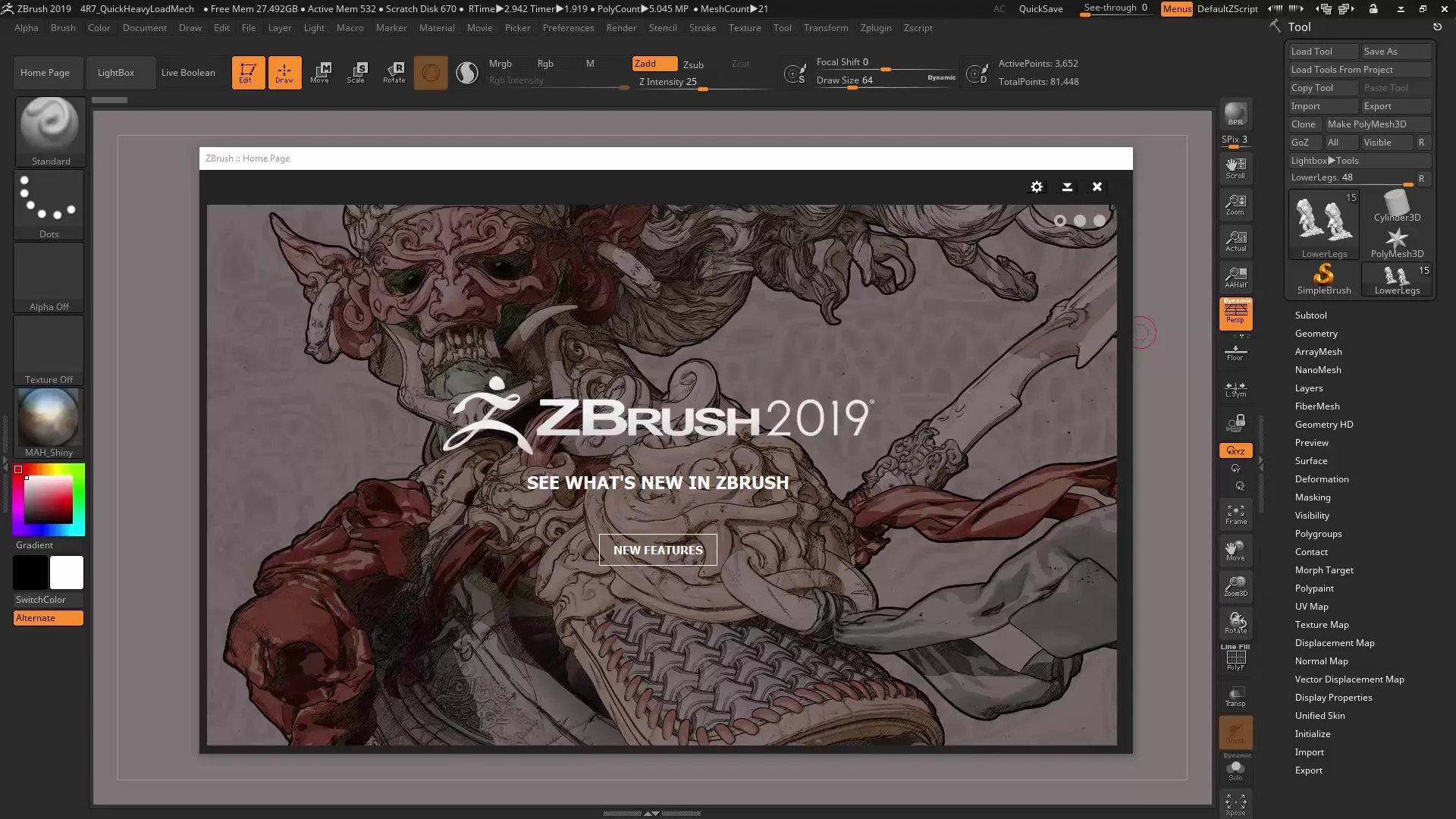
2. Dostęp do menu renderowania Przejdź w głównym menu ZBrush do menu "Render". Tutaj znajdziesz wszystkie opcje i narzędzia, które potrzebujesz do swojego renderowania.

3. Wybór filtru BPR W menu renderowania wybierz system filtrów BPR. W ostatniej wersji dostępnych jest wiele korzyści, w tym ulepszony interfejs użytkownika i większy wybór filtrów.

4. Zastosowanie filtrów Klikając dostępne filtry, możesz je bezpośrednio zastosować do swojego modelu. Eksperymentuj z różnymi filtrami, aby dowiedzieć się, jak zmieniają wygląd twojego obiektu.
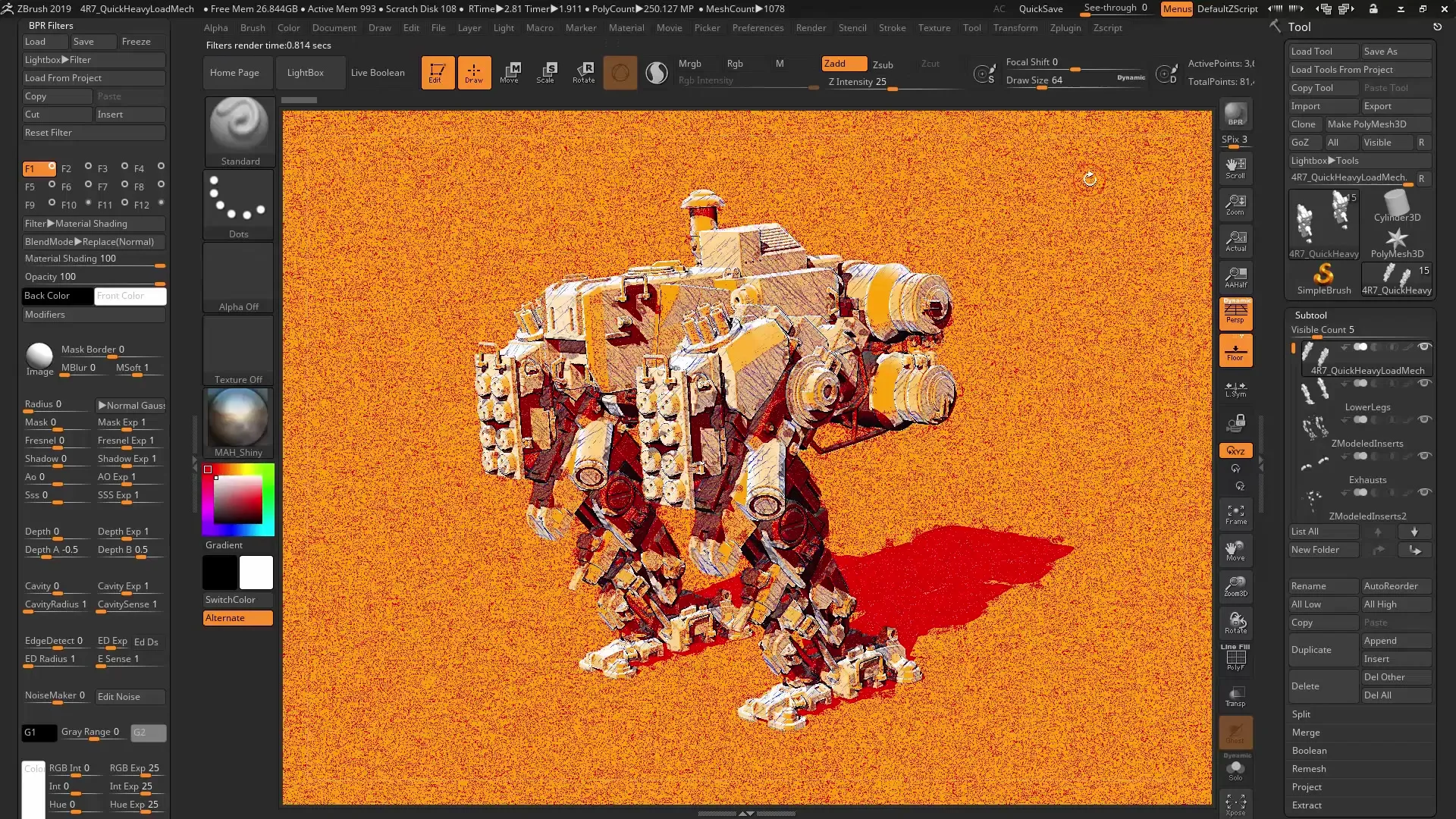
5. Kombinacja filtrów ZBrush pozwala na nałożenie do 12 różnych filtrów na siebie. Mogą być one ze sobą łączone i dostosowywane, aby uzyskać unikalne wyniki.
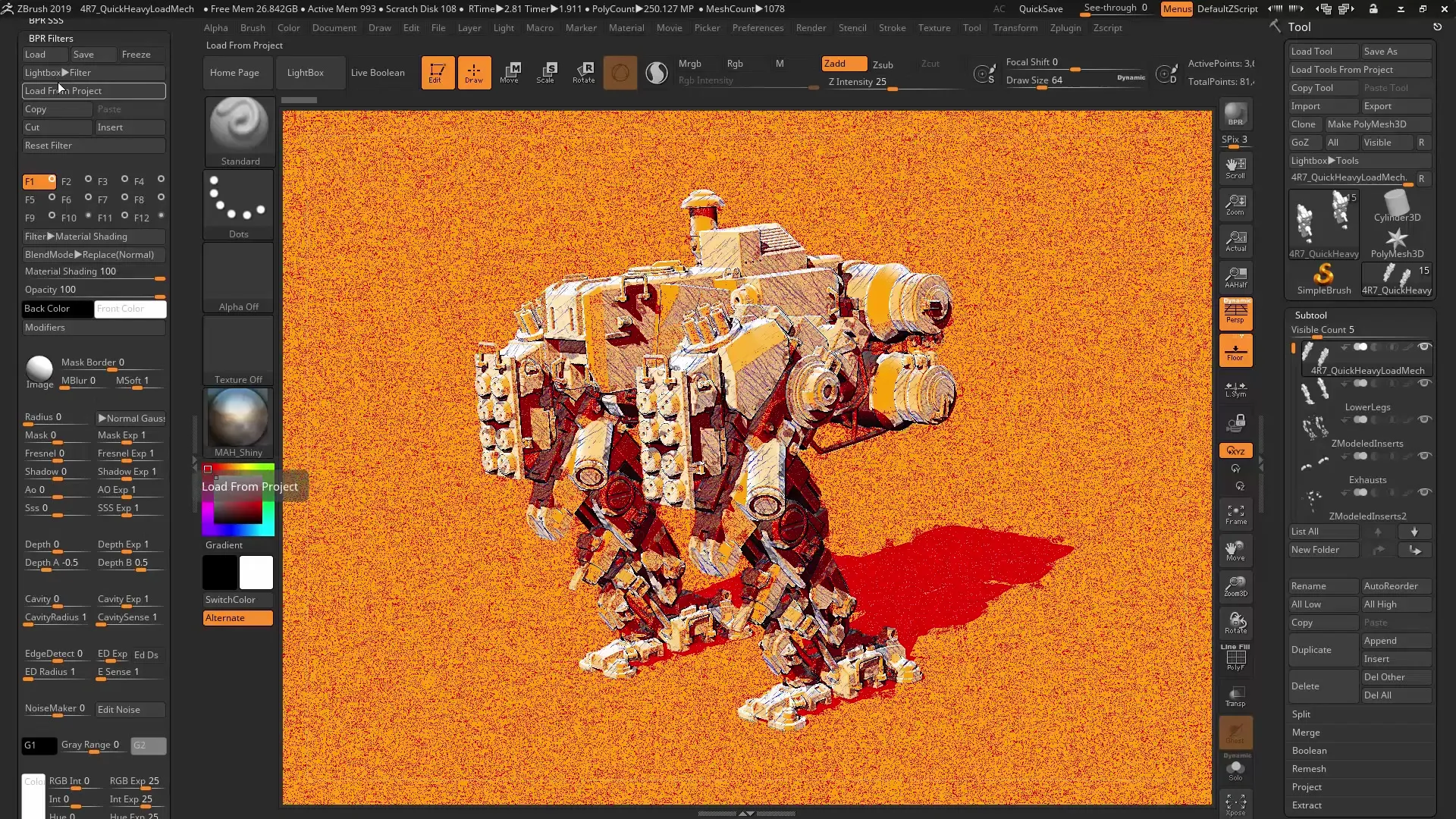
6. Cofanie zmian Jeśli nie podoba ci się filtr, zawsze możesz cofnąć zmiany. Dzięki temu możesz bezpiecznie eksperymentować z różnymi opcjami.
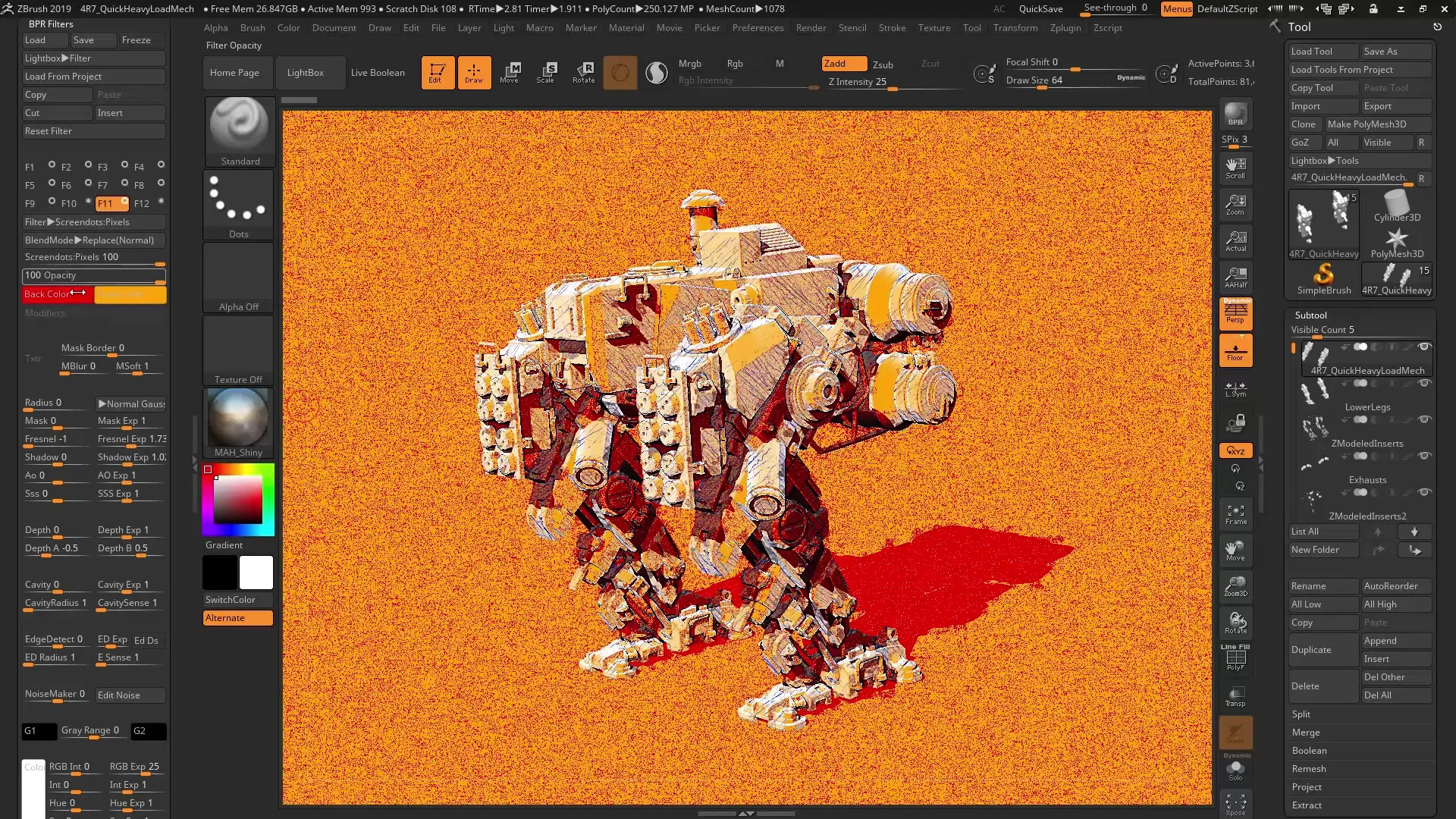
7. Używanie presetów ZBrush oferuje zbiór presetów, które są już skonfigurowane z różnymi filtrami. Mogą one pomóc ci szybko uzyskać imponujące wyniki.
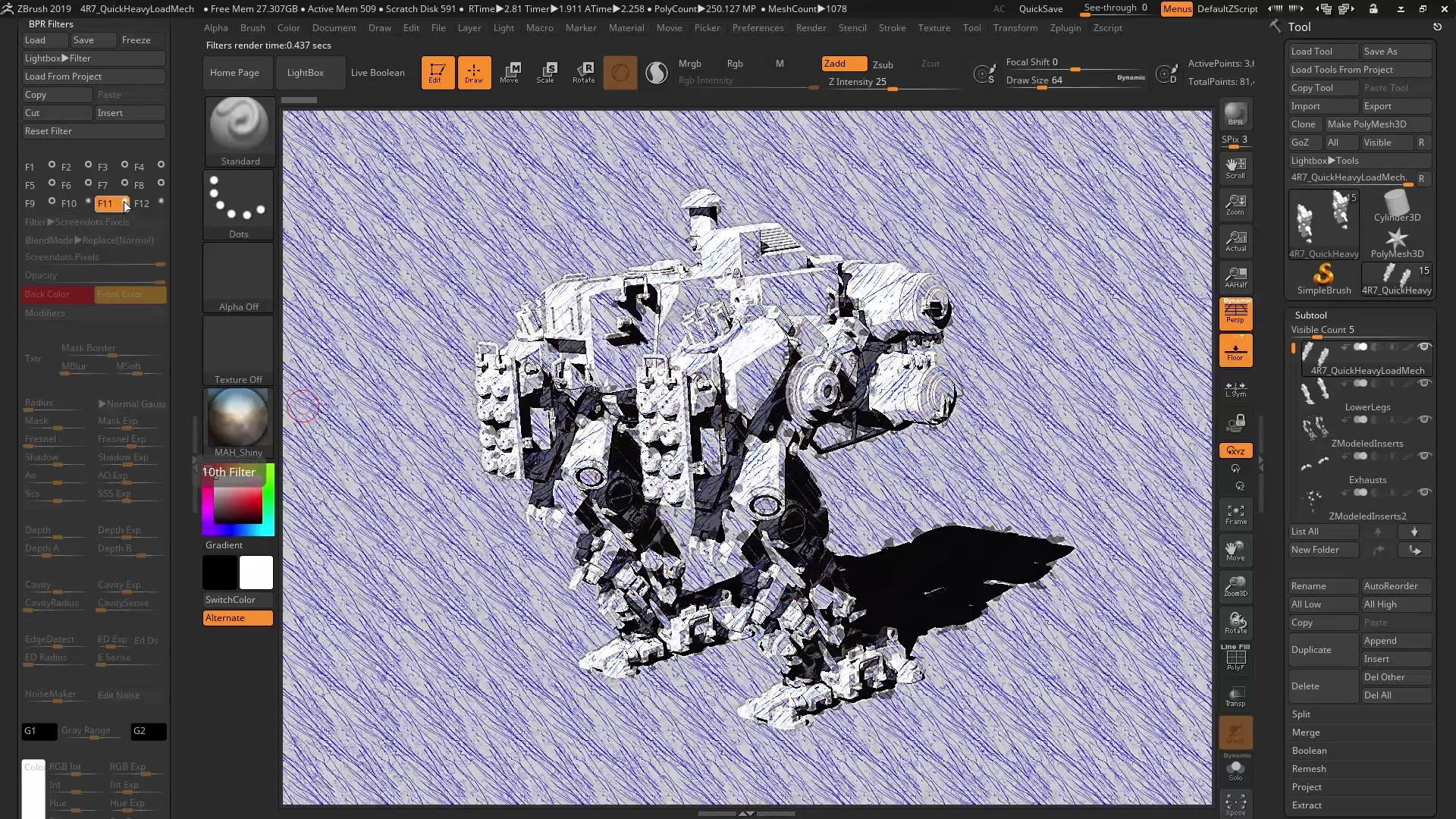
8. Dostosowanie ustawień Dokonaj dostosowań w ustawieniach filtrów, aby jeszcze bardziej udoskonalić rendering. Możesz zmienić siłę filtrów lub dostosować określone efekty, aby zoptymalizować wygląd.
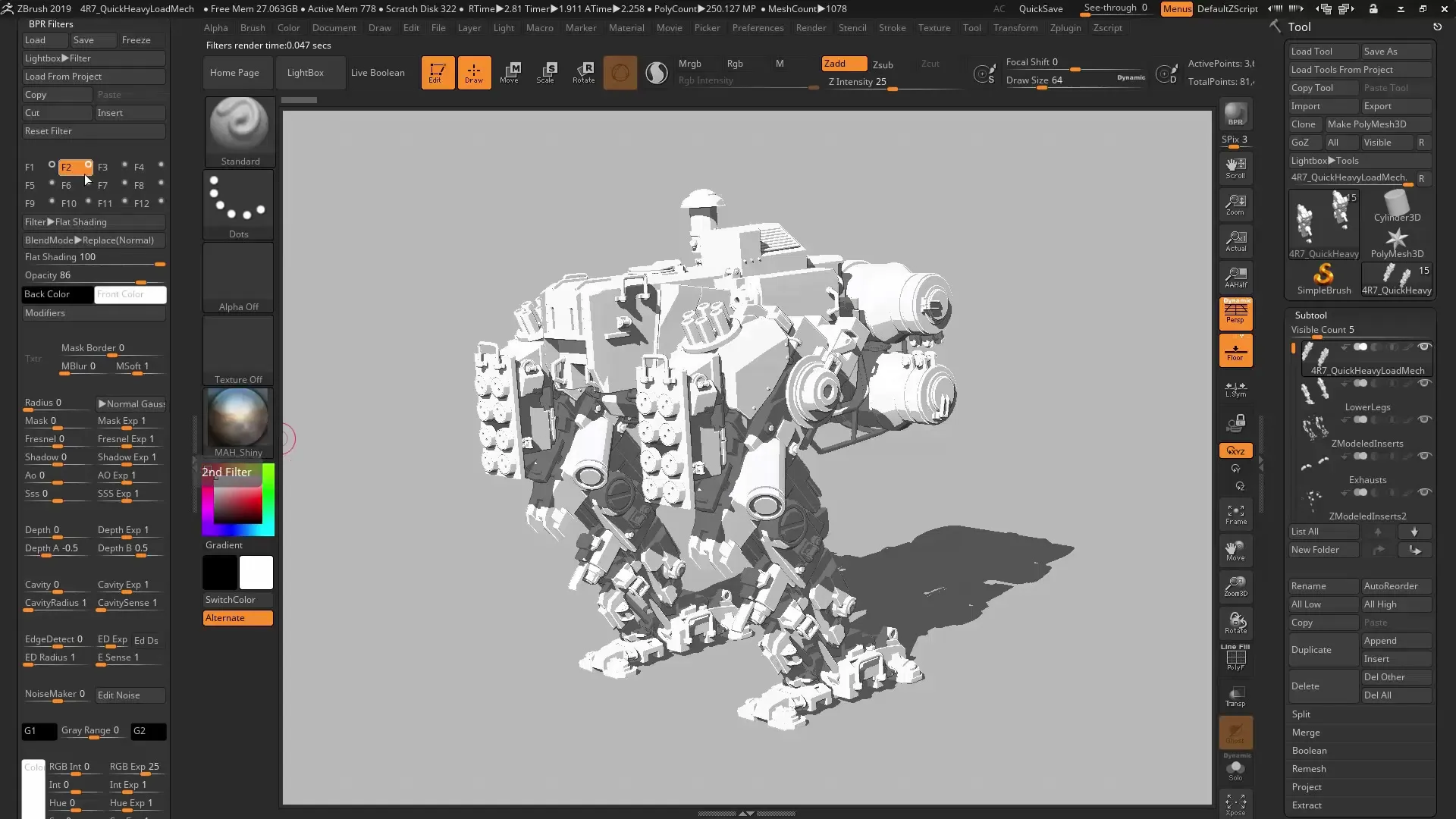
9. Zapisanie swojej pracy Po zadowoleniu się wynikiem, zapisz swój zestaw filtrów. To pozwoli ci na wykorzystanie swoich ustawień w przyszłych projektach.
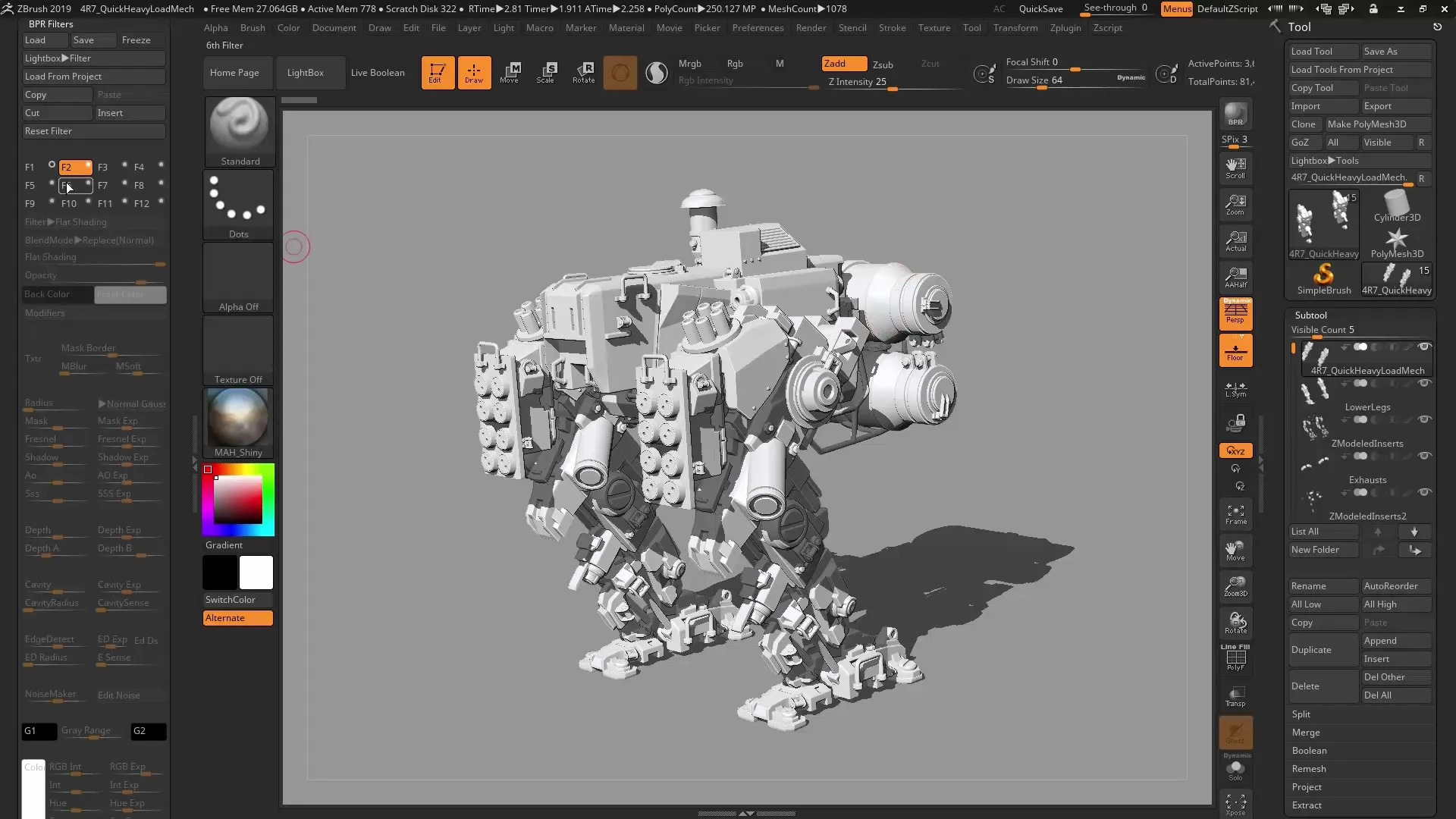
10. Eksportowanie wyniku Gdy stworzysz swoje finalne renderowanie, możesz wyeksportować wynik. Wybierz żądany format i zapisz obraz do dalszego użytku, czy to w swoim portfolio, czy do dalszej obróbki w innych programach.
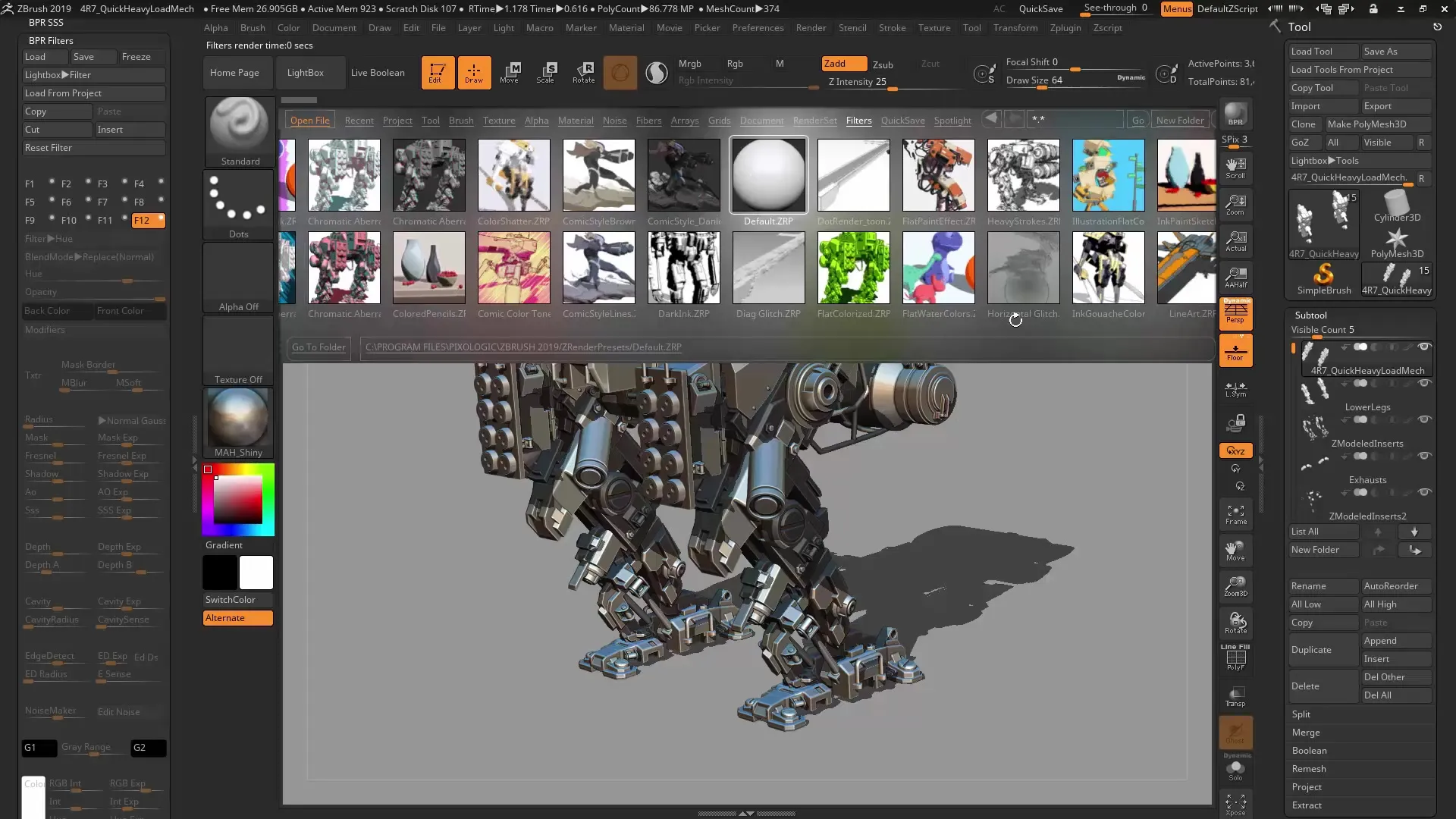
Podsumowanie – ZBrush 2019: Opanuj Renderowanie Nie-Fotorealistyczne
Wykorzystanie renderowania nie-fotorealistycznego w ZBrush otwiera przed tobą ekscytującą możliwość przekształcenia twoich kreatywnych pomysłów w grafiki 2D. Dzięki elastycznemu zastosowaniu filtrów BPR możesz odkrywać różne style i tworzyć innowacyjne projekty. Widziałeś, że narzędzia w ZBrush nie są przeznaczone tylko do renderów fotorealistycznych, ale także umożliwiają realizację bogatych form ekspresji artystycznej.
Często zadawane pytania
Jak zainstalować ZBrush?ZBrush można pobrać ze strony oficjalnej i zainstalować. Stamtąd postępuj zgodnie z instrukcjami dla swojego systemu operacyjnego.
Jak ładować filtry w ZBrush?Filtry można ładować bezpośrednio w menu renderowania w obszarze filtrów BPR.
Czy mogę tworzyć własne filtry?Tak, możesz zapisywać i tworzyć własne kombinacje filtrów, aby używać ich w przyszłych projektach.
Gdzie znajdę samouczki dotyczące specjalnych filtrów?Istnieje wiele zasobów i samouczków na stronie ZBrush oraz w społeczności.


